Cómo Crear un Secreto para la Llave Externa en el CRM
Aprende a crear un secreto para la llave externa en el CRM. Sigue estos pasos para asegurar una integración sin problemas.
By Tomás Roncagliolo
En esta guía, aprenderemos cómo crear un secreto después de haber creado una llave externa.
Es importante que el usuario de integración esté previamente creado en el CRM para evitar problemas futuros. Es ideal que sea un usuario de integración y no uno que ocupa alguien.
Vamos a empezar
Una vez que hayas creado la llave externa, lo siguiente es crear un secreto. Para eso, ve a gestión de eventos y luego a secretos.
1
Hagan clic en "Gestión de eventos"
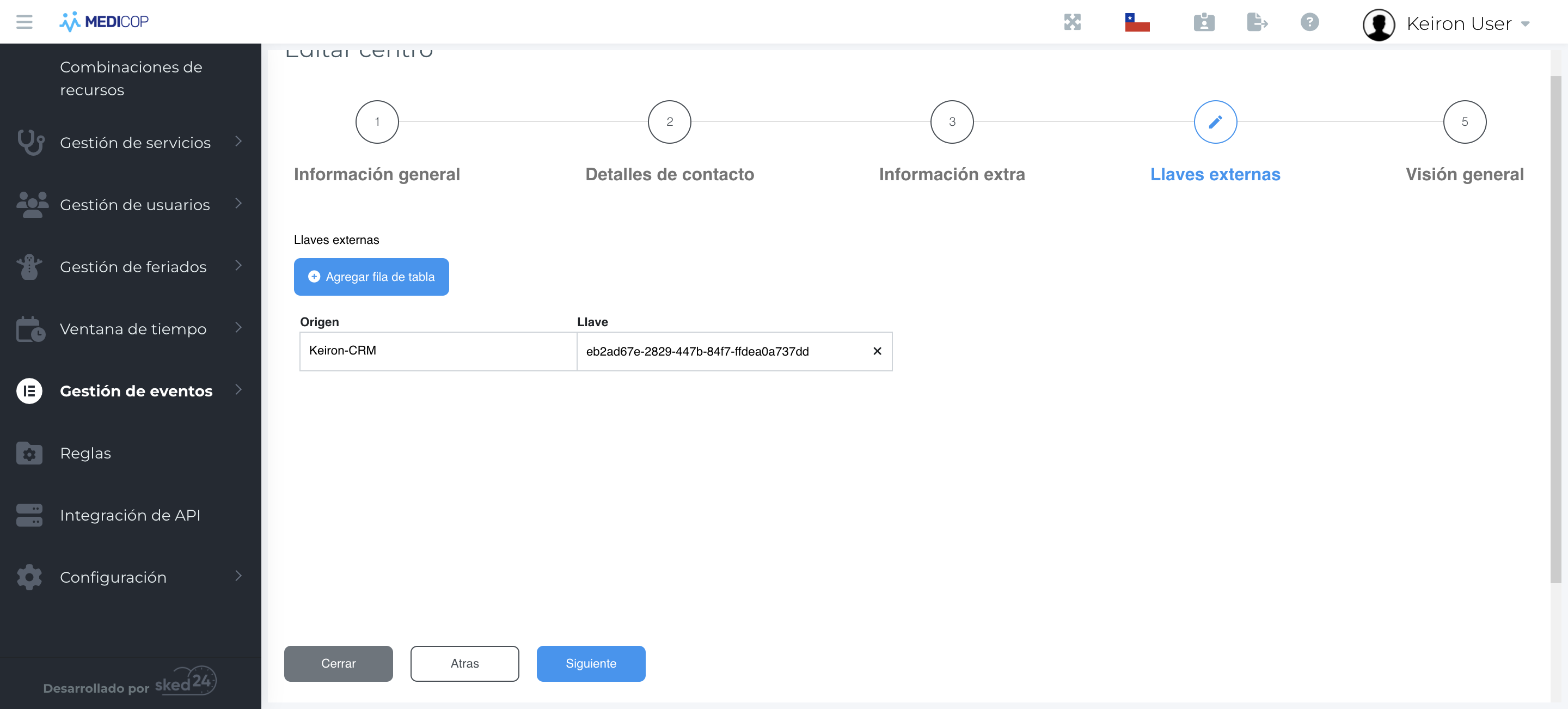
2
Hagan clic en "Secretos"
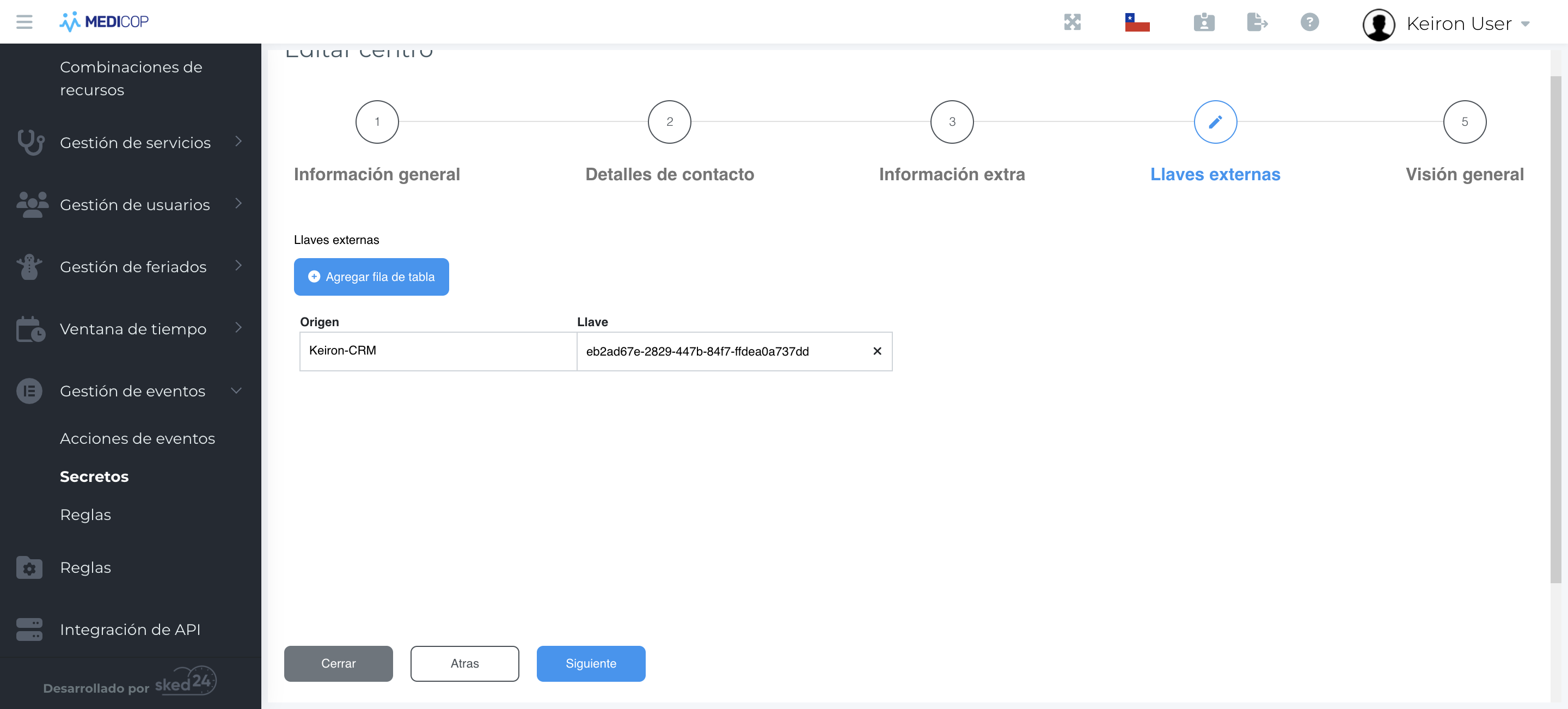
Aquí ya lo tengo creado, pero voy a mostrar cómo se crea uno nuevo. Voy a crear uno nuevo.
3
Hagan clic en "Crear nuevo"
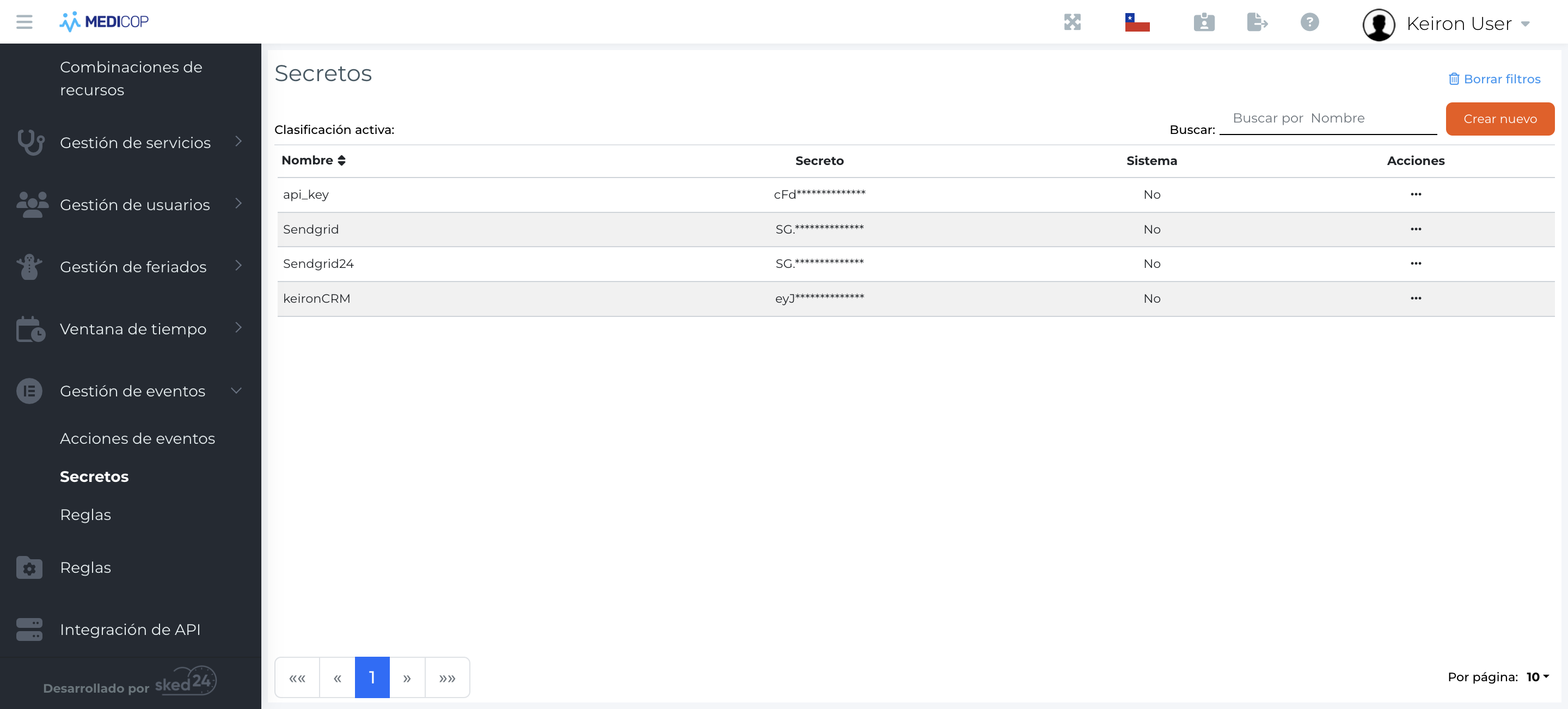
4
Cree un nombre y en el campo secreto se ingresa el token del usuario de CRM. Este lo puedes obtener del módulo de usuarios Keirón
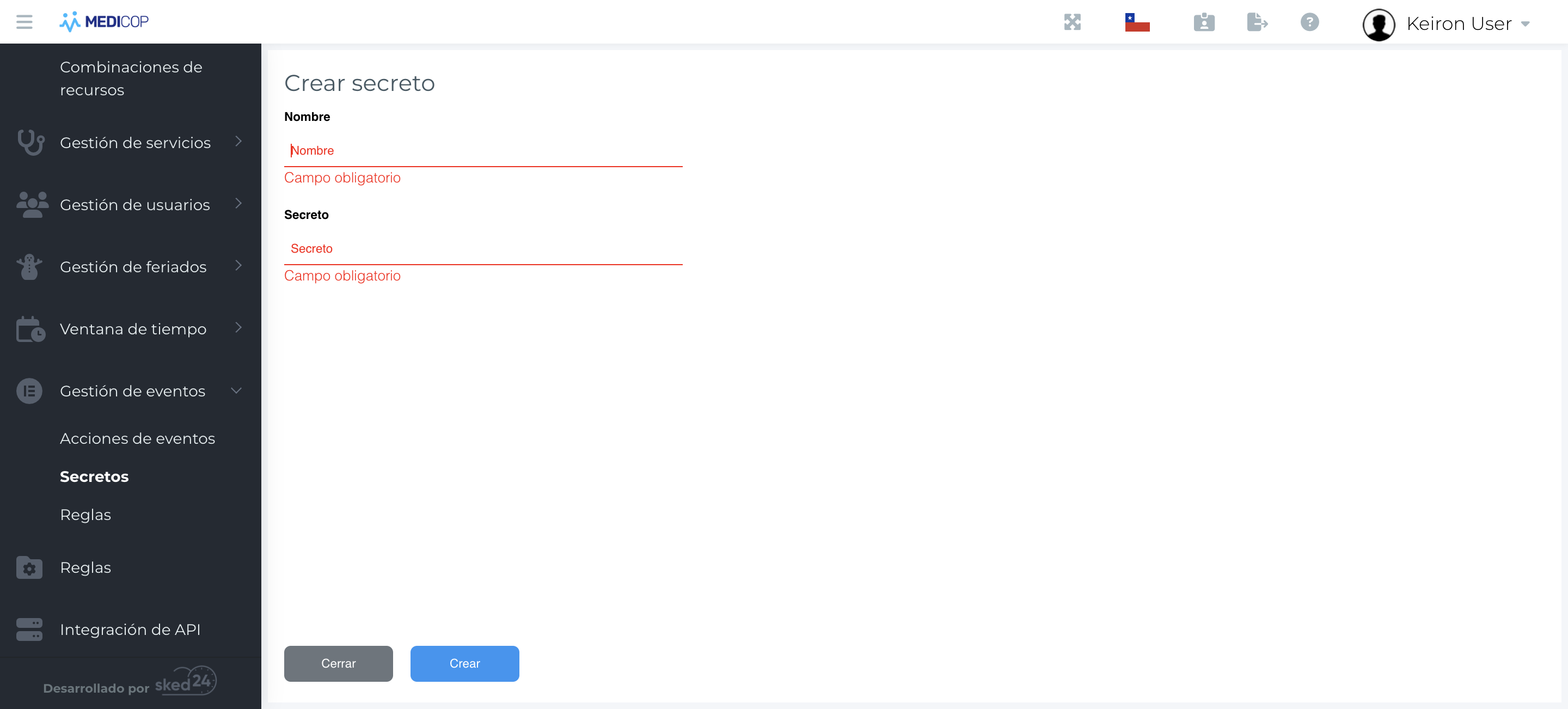
OJO para que esto funcione, antes debe estar creado el usuario de integración en el CRM.
Es ideal que sea un usuario de integración para que, si el usuario se va de baja, no genere problemas con la integración. Una vez que lo termino, le doy a crear.